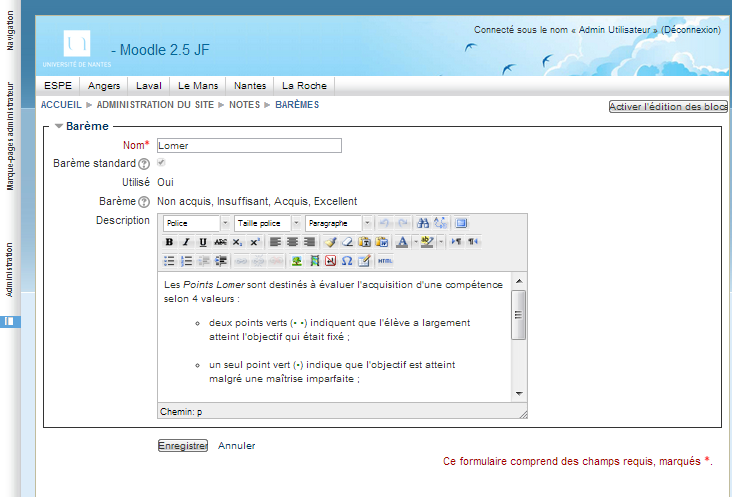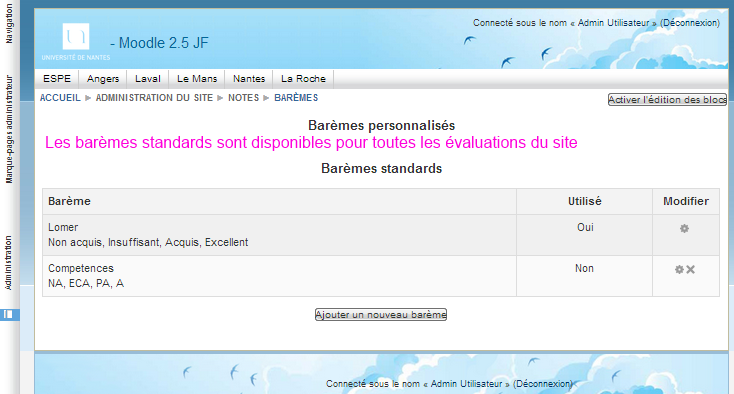mod/referentiel/scales
Barèmes pour l'évaluation des Items dans les déclarations d'activité
Les items de compétences du module référentiel étaient évalués avec un barème implicite binaire : 0 : compétence non acquise, 1 : compétence acquise.
A partir de la version 9 du module référentiel pour Moodle 2.4 et Moodle 2.5 (juin 2013) j'ai introduit l'utilisation de barèmes non binaires. Cela permet en particulier d'indiquer si une compétence est « non acquise », « en cours d'acquisition », « acquise », etc.
Cette fonctionnalité étend l'utilisation du module à l'évaluation du socle commun de compétences de l'enseignement primaire et secondaire qui met en œuvre ce type de grille d'évaluation.
Notion de barème
Un barème est une liste de valeurs permettant d'évaluer un Item de compétence. Par exemple :
- Barème binaire : "Faux, Vrai"
- Barème à 3 valeurs : "Non pertinent, Non valide, Valide"
- Barème à 4 valeurs : "Non acquis, En cours d'acquisition, Acquis, Excellent"
- ... N valeurs ?
Dans le contexte de la certification il faut aussi indiquer la valeur de seuil qui permet de valider la compétence.
Créer un barème standard
Les barèmes du module référentiel sont une extension des barèmes (scales) de Moodle.
Il convient donc de commencer par créer un barème ad hoc au niveau du site. Il faut pour cela avoir un rôle de gestionnaire sur le serveur.
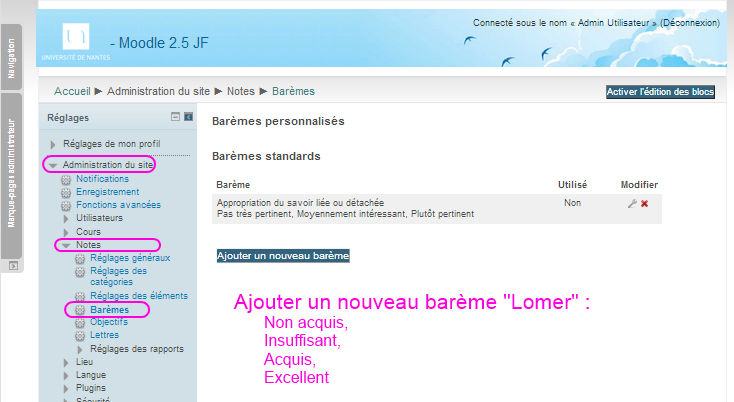
Nous allons implanter un barème de Points Lomer
Les Points Lomer sont destinés à évaluer l'acquisition d'une compétence selon 4 valeurs :
- deux points verts (• •) indiquent que l'élève a largement atteint l'objectif qui était fixé ;
- un seul point vert (•) indique que l'objectif est atteint malgré une maîtrise imparfaite ;
- un point rouge (•) indique que l'objectif n'est pas atteint mais qu'il n'est pas très éloigné ;
- deux points rouges (• •) indiquent que tout est à reprendre concernant l'objectif en question.
Une fois le barème créé, on va l'utiliser pour des évaluations de compétences du B2i avec le module Référentiel.
Activer les barèmes dans le module référentiel
Il faut passer commencer par indiquer que le module référentiel utilise des barèmes. Avec le rôle de Gestionnaire passer par « Administration du site / Gestion des modules / Référentiel / Paramètres » et positionner le champ « referentiel_use_scale » à 1.
Sélectionner un barème pour une occurrence de référentiel
Il faut maintenant sélectionner un barème pour les évaluations de compétences.
Par défaut le barème utilisé est un barème binaire (Vrai, Faux) On va sélectionner le barème Lomer pour l'évaluation du B2i Collège.
Créer une instance de référentiel pour le B2i Collège et passer par « Référentiel / Barème »
Sélectionner le barème standard Lomer (créé à l'étape antérieure) puis complétez les informations utiles à sa mise en œuvre.
En particulier n'oubliez pas de définir le seuil pour la validation des compétences, car seules les compétences égales ou supérieures au seuil sont prises en compte pour la certification.
Une nouvelle interface d'évaluation
Avec les barèmes ni l'interface de déclaration ni l'affichage simplifié ne sont modifiés mais l'affichage détaillé est beaucoup plus informatif puisque les notes attribuées à chaque item de compétence sont affichées.
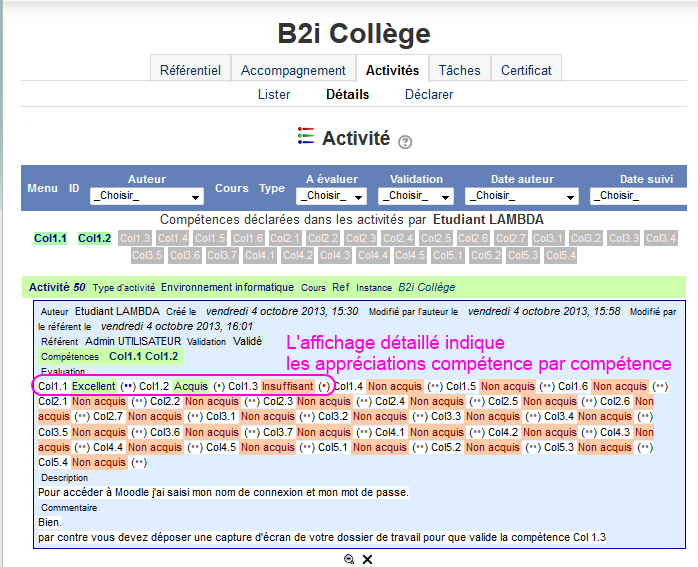
Par contre l'interface d'évaluation propose désormais des listes déroulantes que le référent doit sélectionner pour évaluer à chaque compétence déclarée.
Conclusion
La complexité supplémentaire introduite par l'utilisation de barèmes n'est justifiée que si l'évaluation binaire n'est pas adéquate. Si aucun barème n'est affecté à une occurrence de référentiel, c'est le barème binaire (Vrai / Faux) qui est retenu.